As traduções são geradas por tradução automática. Em caso de conflito entre o conteúdo da tradução e da versão original em inglês, a versão em inglês prevalecerá.
nota
A associação de projetos do Research and Engineering Studio a não AWS Budgets é suportada no AWS GovCloud (US).
Recomendamos criar um orçamento por meio do AWS Cost Explorer
Para ajudar no controle de custos, você pode associar projetos de RES aos orçamentos criados em. AWS Budgets Primeiro, você precisará ativar as tags de ambiente dentro das tags de alocação de custos de faturamento.
Faça login no AWS Management Console e abra o Gerenciamento de Faturamento e Custos da AWS console em https://console.aws.amazon.com/costmanagement/
. -
Escolha Tags de alocação de custos.
-
Pesquise e selecione as
res:Projectres:EnvironmentNametags e. -
Selecione Ativar.

nota
Pode levar até um dia para que as tags RES apareçam após a implantação.
Para criar um orçamento para recursos de RES:
-
No console de faturamento, escolha Orçamentos.
-
Escolha Criar um orçamento.
-
Em Configurar orçamento, escolha Personalizar (avançado).
-
Em Tipos de orçamento, escolha Orçamento de custo - Recomendado.
-
Escolha Próximo.
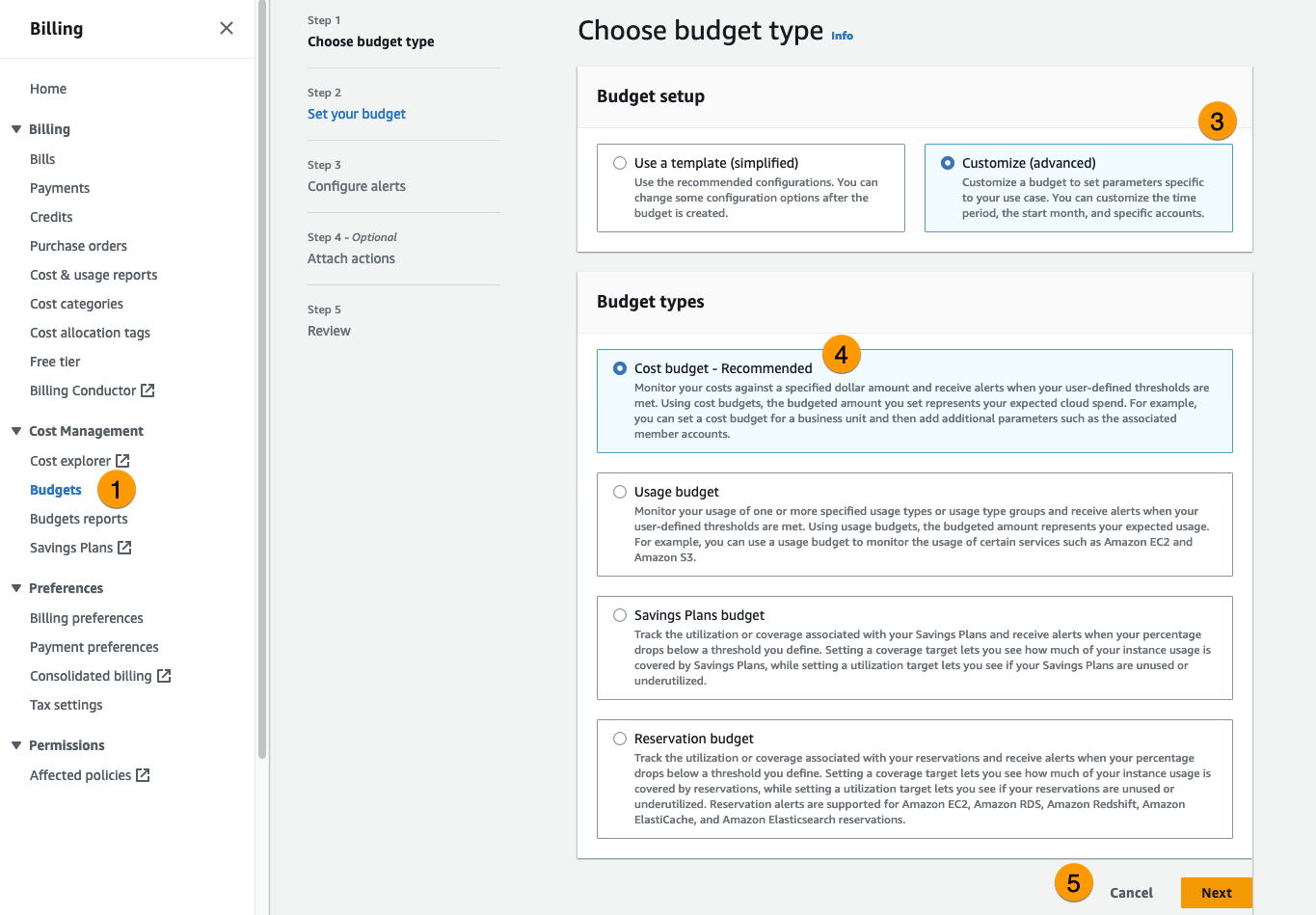
-
Em Detalhes, insira um nome de orçamento significativo para seu orçamento para diferenciá-lo de outros orçamentos em sua conta. Por exemplo,
<EnvironmentName>-<ProjectName>-<BudgetName> -
Em Definir valor do orçamento, insira o valor orçado para seu projeto.
-
Em Escopo do orçamento, escolha Filtrar dimensões AWS de custo específicas.
-
Escolha Adicionar filtro.
-
Em Dimensão, escolha Tag.
-
Em Tag, selecione RES:Project.
nota
Pode levar até dois dias para que as tags e os valores fiquem disponíveis. Você pode criar um orçamento quando o nome do projeto estiver disponível.
-
Em Valores, selecione o nome do projeto.
-
Escolha Aplicar filtro para anexar o filtro do projeto ao orçamento.
-
Escolha Próximo.
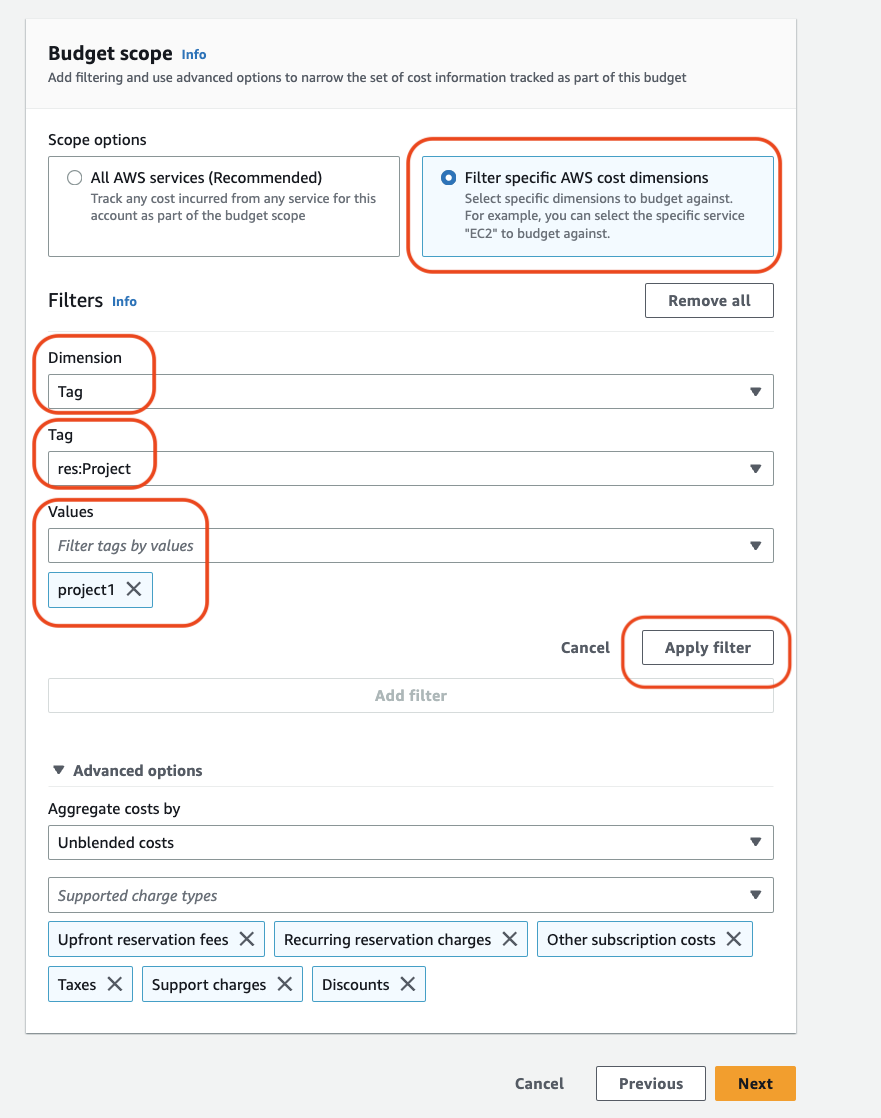
-
(Opcional.) Adicione um limite de alerta.
-
Escolha Próximo.
-
(Opcional.) Se um alerta foi configurado, use Anexar ações para configurar as ações desejadas com o alerta.
-
Escolha Próximo.
-
Revise a configuração do orçamento e confirme se a tag correta foi definida em Parâmetros adicionais de orçamento.
-
Escolha Criar orçamento.
Agora que o orçamento foi criado, você pode habilitar o orçamento para projetos. Para ativar os orçamentos de um projeto, consulte. Editar um projeto Os desktops virtuais serão impedidos de serem lançados se o orçamento for excedido. Se o orçamento for excedido durante o lançamento de um desktop, o desktop continuará funcionando.
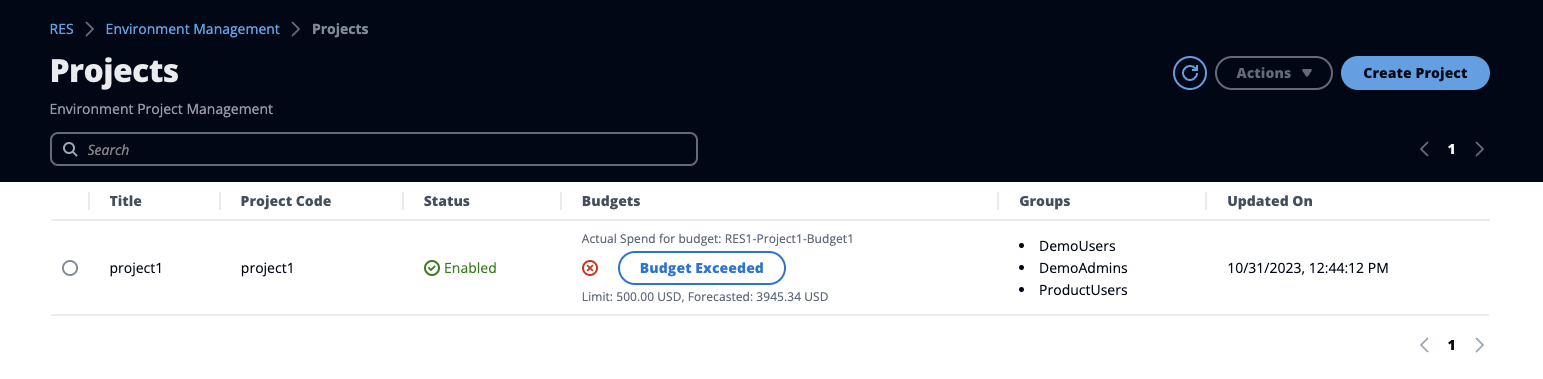
Se você precisar alterar seu orçamento, retorne ao console para editar o valor do orçamento. Pode levar até quinze minutos para que a alteração entre em vigor no RES. Como alternativa, você pode editar um projeto para desativar um orçamento.